WPS表格中隐藏工资额的方法
2023-08-10 09:03:07作者:极光下载站
很多公司的领导、财务喜欢使用wps表格工具进行工资条的制作,会将员工的工资通过WPS excel统计出来,但是有的小伙伴觉得将员工工资明目张胆的统计出来并不太好,于是在统计的时候,就会将工资进行隐藏起来,但是有的小伙伴对于这一操作是比较迷惑的,不知道如何设置,其实我们可以将工资的那一列的单元格格式进行设置一下,自定义单元格格式即可,下方是关于如何使用WPS Excel隐藏工资额的具体操作方法,如果你需要的情况下可以看看方法教程,希望对大家有所帮助。
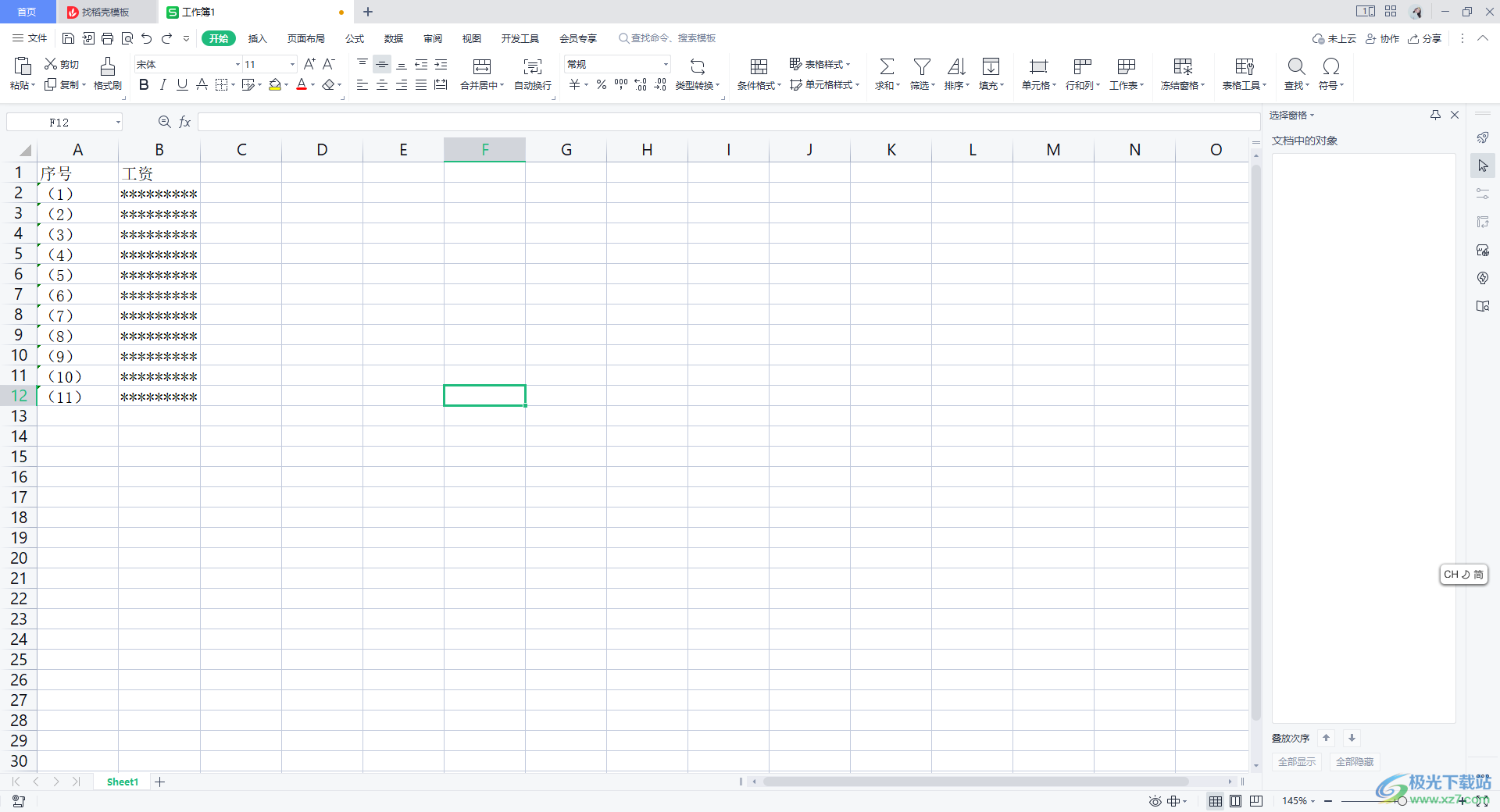
方法步骤
1.首先,我们需要将表格工具打开,并且在表格中将需要进行统计的工资额编辑出来。
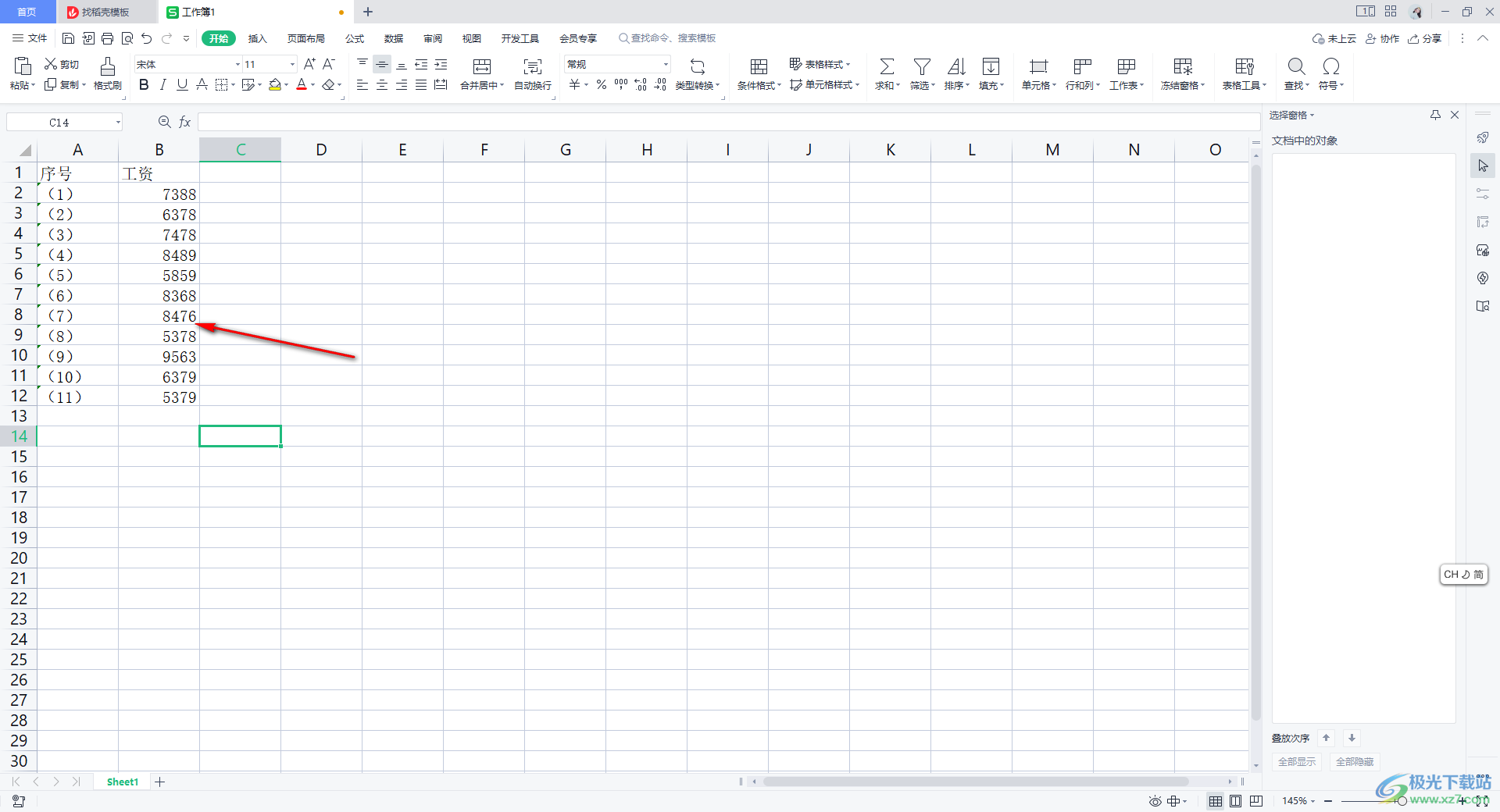
2.之后,我们将该列的单元格选中,然后使用鼠标进行右键点击,在旁边出现的菜单选项中,将【设置单元格格式】选项点击一下。
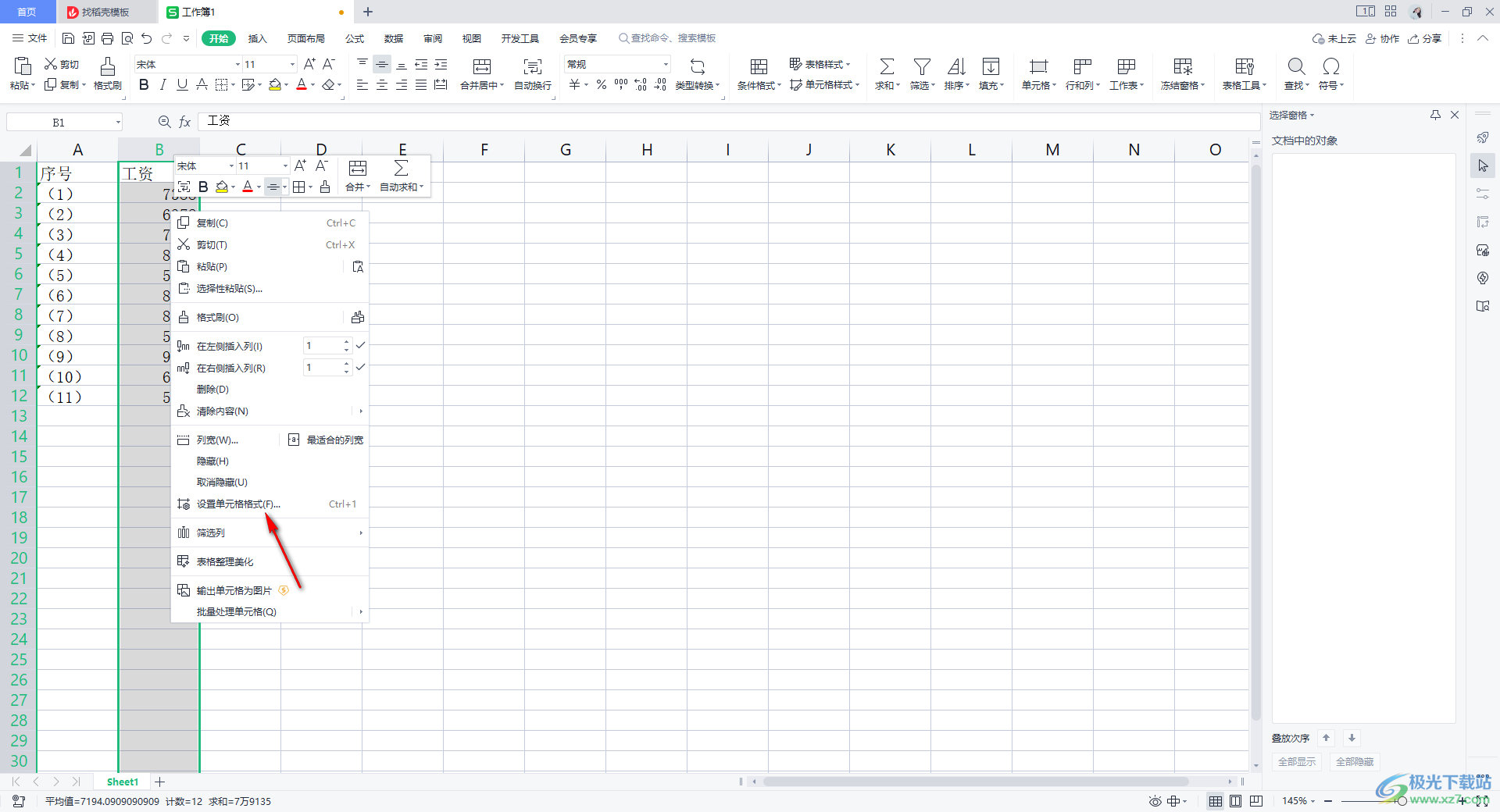
3.这时,我们就会来到设置单元格格式的窗口中,在【数字】选项卡下,将【自定义】选项进行点击。
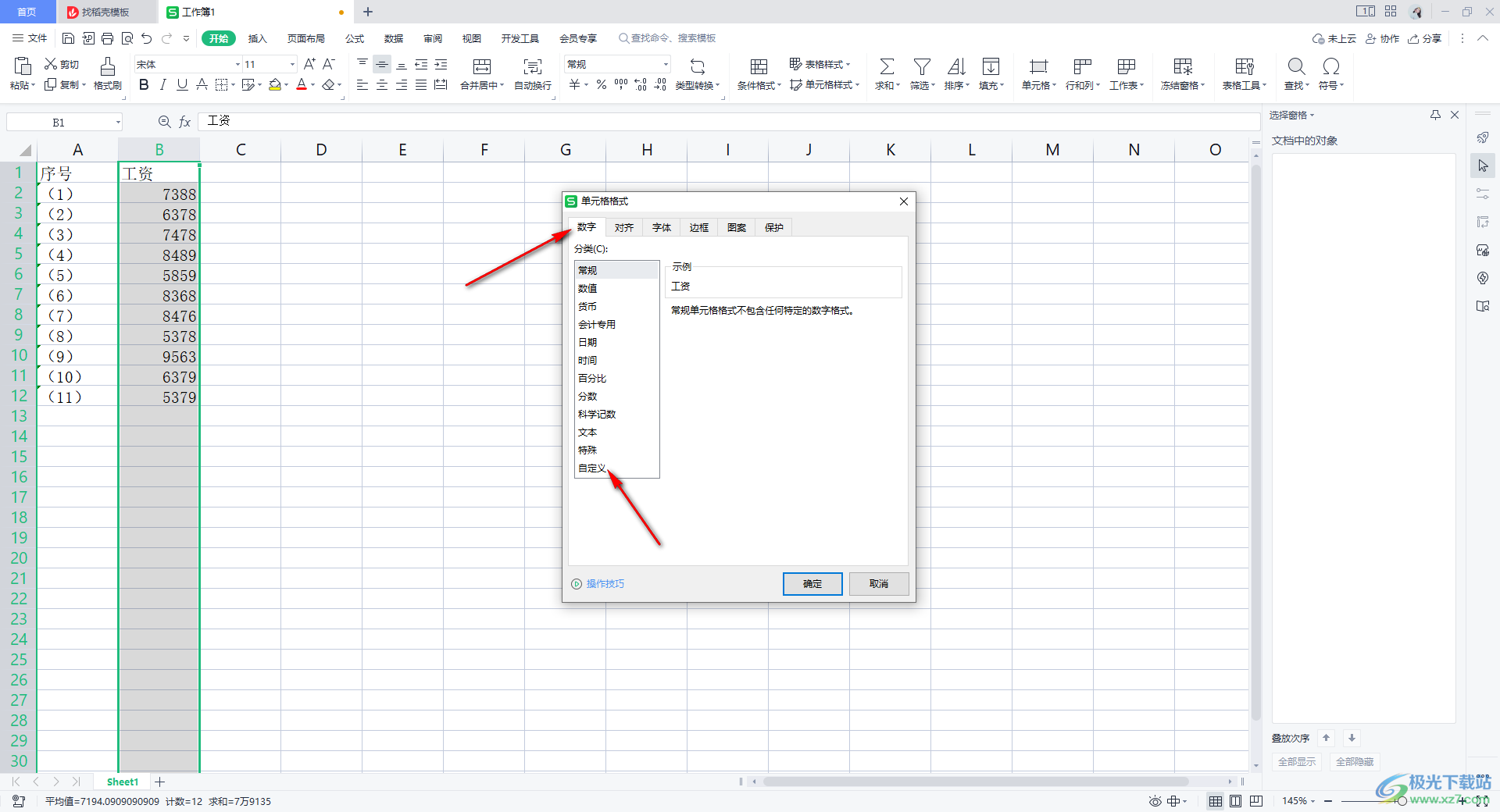
4.随后,在自定义的【类型】边框中,将原来的内容删除掉,直接在框中输入【**】,之后点击确定按钮。
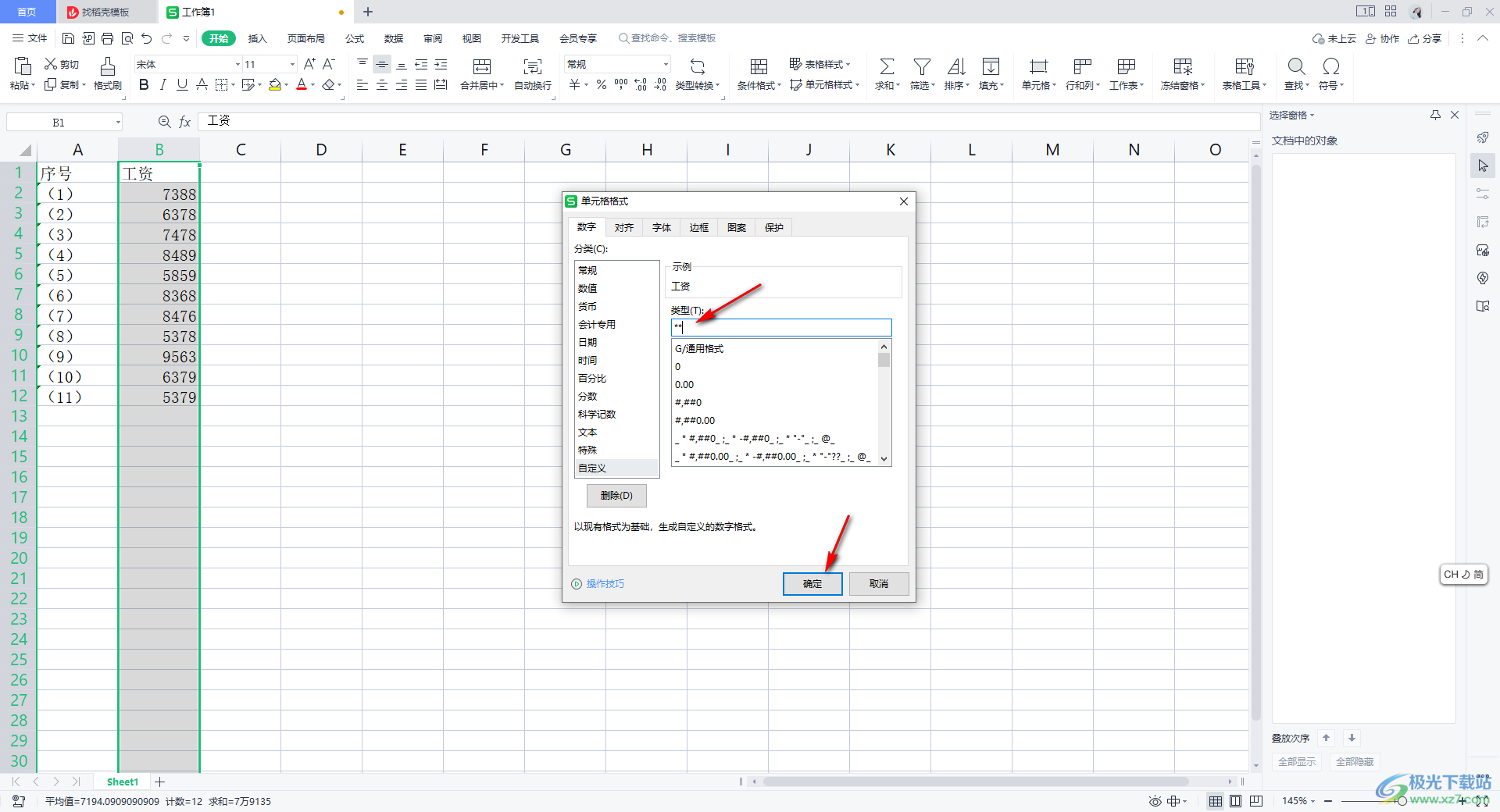
5.最后,返回到页面中,你可以看到我们的单元格的工资额已经被隐藏起来了,就算你重新输入数字在单元格中,也会立刻进行隐藏。
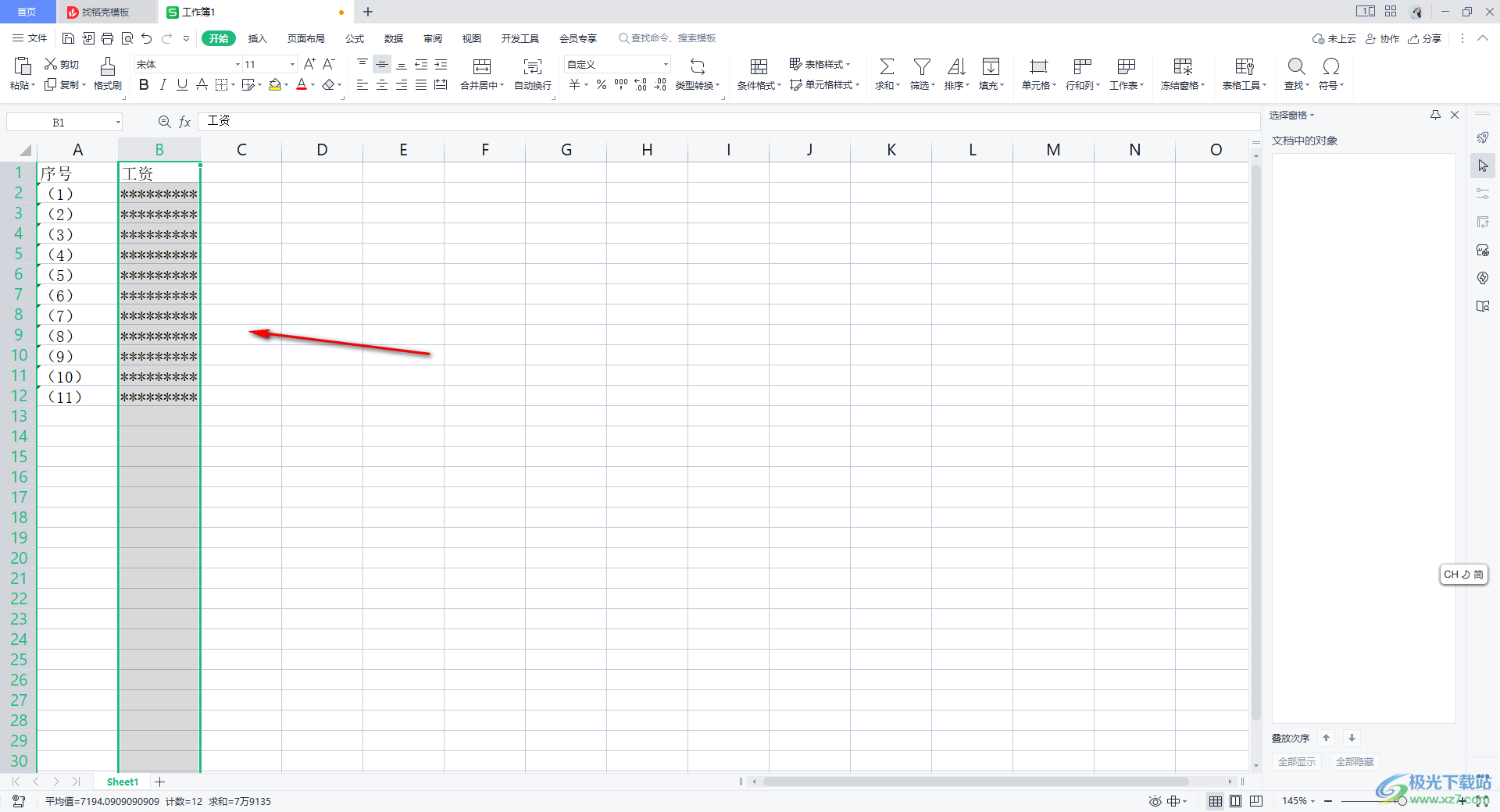
以上就是关于如何使用WPS Excel隐藏工资额的具体操作方法,当我们在使用WPS表格进行工资额的统计时,我们可以将工资额通过上述的方法进行隐藏起来,此外,如果你在表格中编辑的其他数据比较重要的话,也可以通过这样的方法进行隐藏操作,感兴趣的话可以操作试试。
